こんにちは!
2023年10月1日から始まるステルスマーケティング(以降ステマ対策と言います)が景品表示法違反になる件で、無料テーマcocoonでの設定方法について紹介しますね。
ブログ初心者でもサクッと設定できるように画像と動画両方で作成しました。
参考までにこちらも併せてご覧ください。
【ステマ対策cocoon篇】かんたん設定方法
手前味噌で恐縮ですが、動画でステマとは?とかどう設定するのか解説しています。
ステルスマーケティング(ステマ)とは?
A8.netがわかりやすいので引用しますね。
2023年10月1日施行予定の景表法に関する指定告示について、 A8.netの方針とメディア会員様へのお願い事項についてお知らせいたします。
2023年10月1日より、「一般消費者が事業者の表示であることを判別することが困難である表示」は、 一般消費者による自主的かつ合理的な選択を阻害するおそれがある不当な表示として、 景品表示法の規制対象となります(通称:ステマ規制)。
不当表示が確認された場合、事業者(広告主)が措置命令や懲役・罰金の対象となる場合がございます。 また、広告主様の判断によりメディア様との提携を解除させていただく場合がございます。上記規制はアフィリエイト広告を利用する場合も対象となり、 広告を掲載しているサイト・メディア内に、アフィリエイトプログラムを利用していることを 一般消費者が認識できるような表記が必要となります。
要は、アフィリエイト記事なので記事のファーストビュー(ページを開いて視認しやすいところ)に「広告」もしくは「記事内にアフィリエイト広告を利用しています」などの文言を入れてねって話です。
これがないと景品表示法違反になっちゃいます💦
cocoonでのステマ対策の設定方法
ステマ対策cocoon版も動画でアップロードしました。
こちらも2通り
①外観→ウィジェットで設定する方法
②外観→cocoon設定
とあります。
所要時間2〜3分でOK!https://t.co/JiUvGuDa1n pic.twitter.com/gTvZUEWbq2— のり|ブログで稼がせる人 (@nori_autoincome) September 18, 2023
cocoonで設定するには2通りあります。
- 外観→ウィジェットから設定する方法
- cocoon設定
です。
外観→ウィジェットで設定する方法はどのワードプレスのテーマでも共通で設定することができます。
画像付きで詳しく設定方法を紹介しますね。
またYouTubeの動画では両方サクッと設定できるよう解説しています。
→https://www.youtube.com/watch?v=8XW_6QZdLy8
外観→ウィジェットで設定する方法
所要時間はほんの2〜3分あれば設定が終わります。
流れとしては、
- ダッシュボード→外観→ウィジェット
- テキストorカスタムHTMLをドラッグ
- 文言を挿入
- 変更を保存
という流れになります。
詳しく画像付きで紹介しますね。
ダッシュボード→外観→ウィジェットをクリック
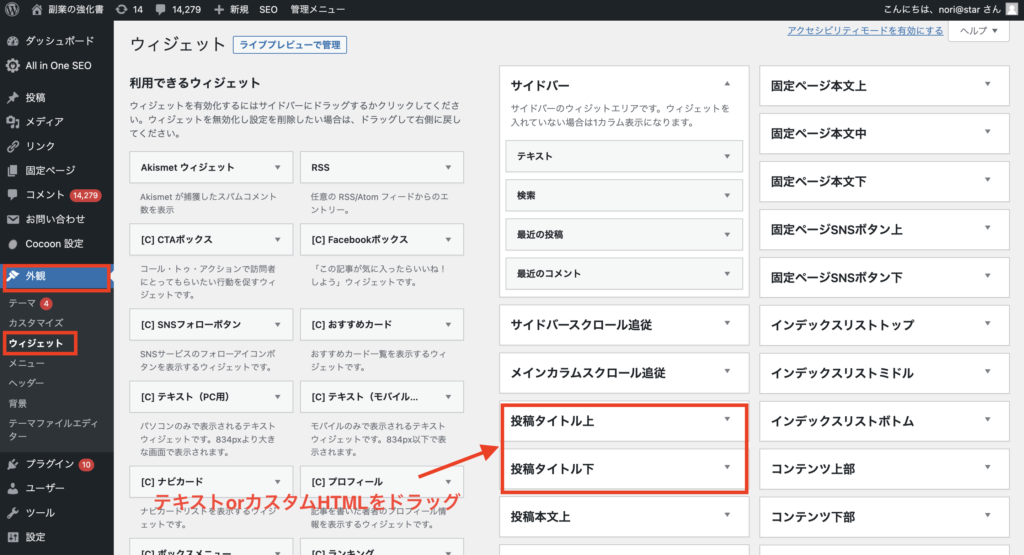
ステマ対策 cocoon
外観をクリックしてウィジェットをクリックしていきます。
投稿タイトルにテキストorカスタムHTMLをドラッグ
テキストか、カスタムHTMLをドラッグしていきます。
カスタムHTMLは
- 文字サイズ
- 色
などをあらかじめ設定しておいたコードを貼り付けることができます。
特にこだわりがない場合はテキストでアフィリエイト広告が入っていますよって文言を入れるだけです。
投稿タイトル上か下を選択

ステマ対策 cocoon
実際に、
- タイトル上
- タイトル下
に設定してみました。
こちらはお好みとなりますね。
筆者はタイトル上が良いかなと思いました。
cocoon設定から設置する方法
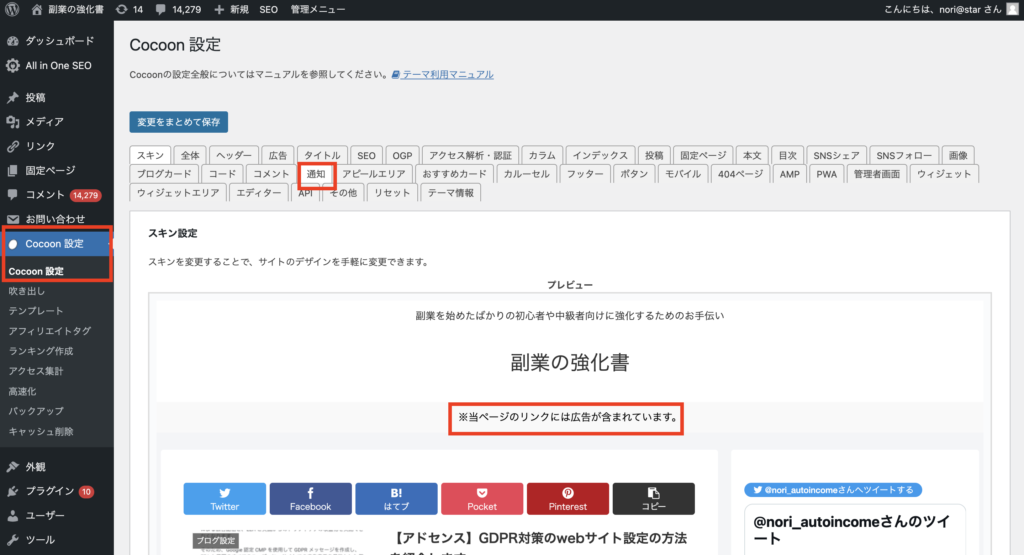
ステマ対策 cocoon
続いてcocoon設定から設置する方法を紹介します。
- ダッシュボード→cocoon設定→通知
- 「通知エリアの表示」にチェックをいれる
- 「通知メッセージ」に文言を入れる
- 通知タイプ・背景色・フォントの色の設定
- 変更をまとめて保存
という流れになります。
ダッシュボード→cocoon設定→通知をクリック
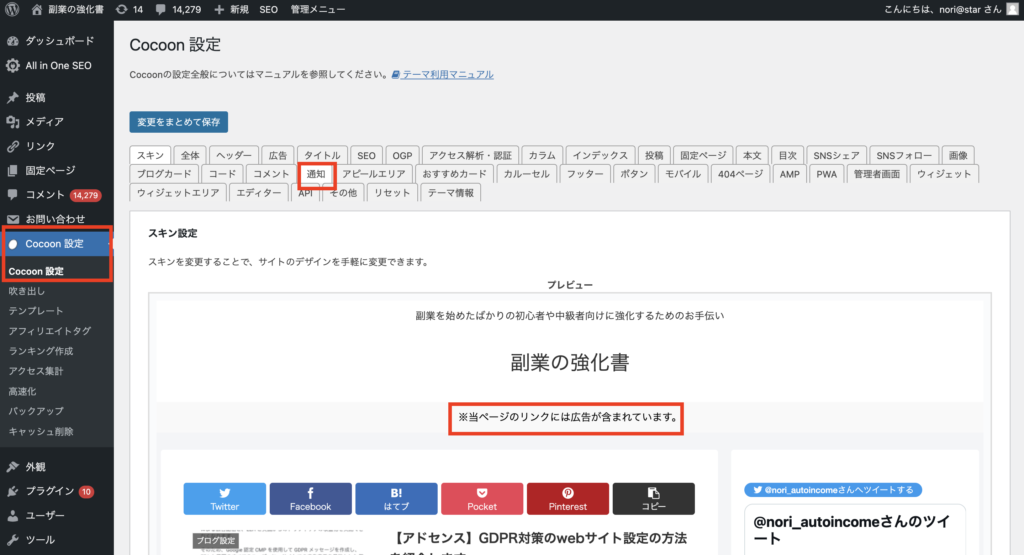
ステマ対策 cocoon
ダッシュボードから、cocoon設定、通知をクリックします。
通知エリアの表示をクリック
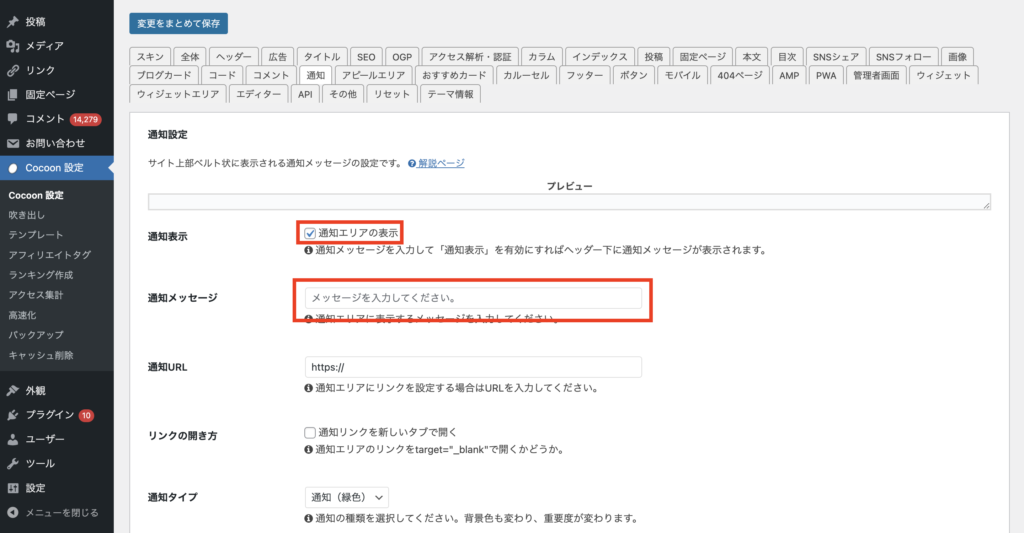
ステマ対策 cocoon設定
通知エリアの表示をクリックします。
通知メッセージの文言を入れる
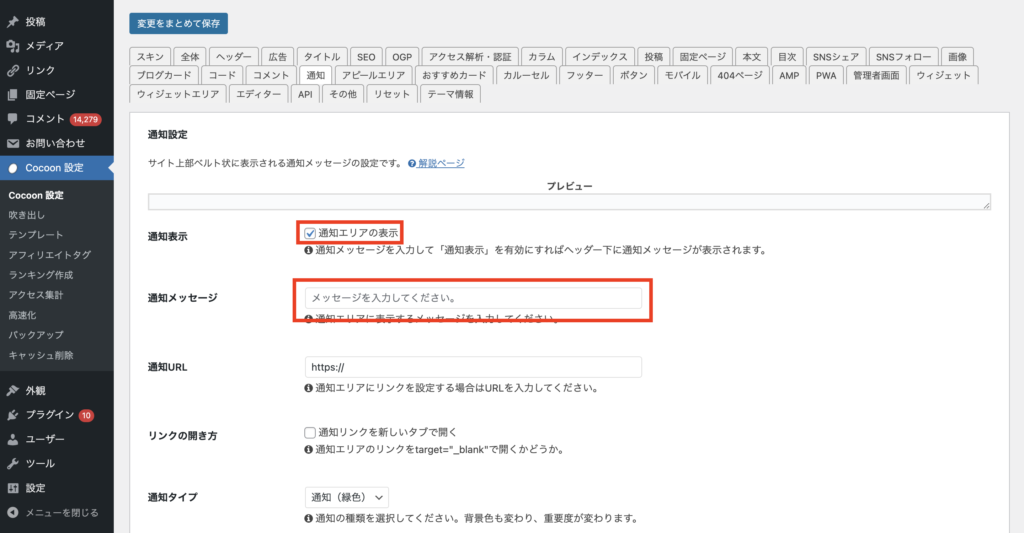
ステマ対策 cocoon設定
続いて通知メッセージの文言を入れていきます。
特に厳密な決まりはありませんが、広告を利用している旨が伝わればOKです。
・アフィリエイト広告を利用しています。
・本ページはプロモーションが含まれています。
・A社から商品の提供を受けて投稿しています。
通知タイプ・色の設定
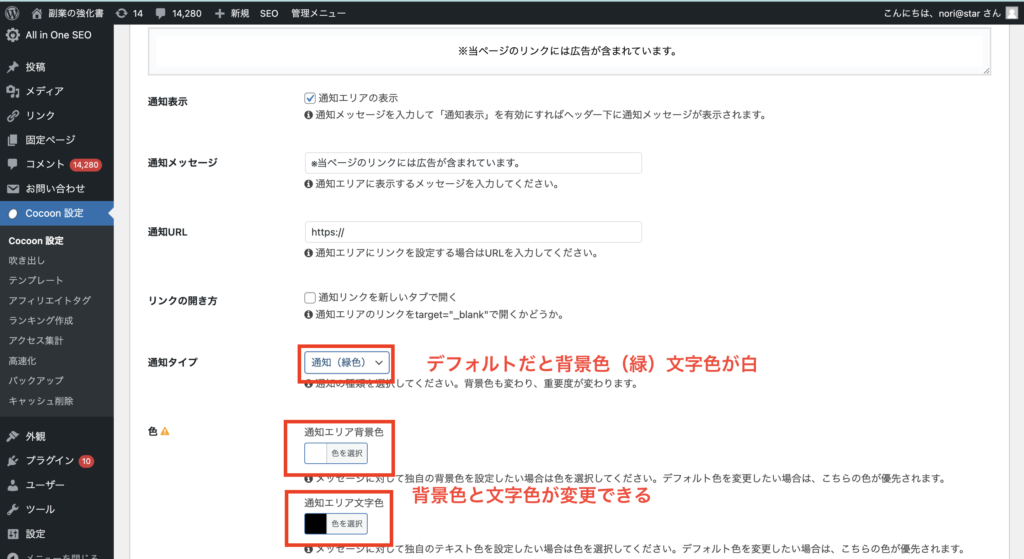
ステマ対策 cocoon
通知タイプがデフォルトだと緑の背景に白の文字色でかなり目立ちます。
ですので、お好みに合わせて背景色に溶け込むようにすると目立たずに見えるようになります。
まとめ
ステマ対策のcocoon設定について今回は画像付きで解説しました。
もし何かご不明点がありましたら、X(Twitter)でのり(@nori_autoincome)までお問い合わせいただけたら回答させていただきますね。
それでは最後までお読みいただきありがとうございました。
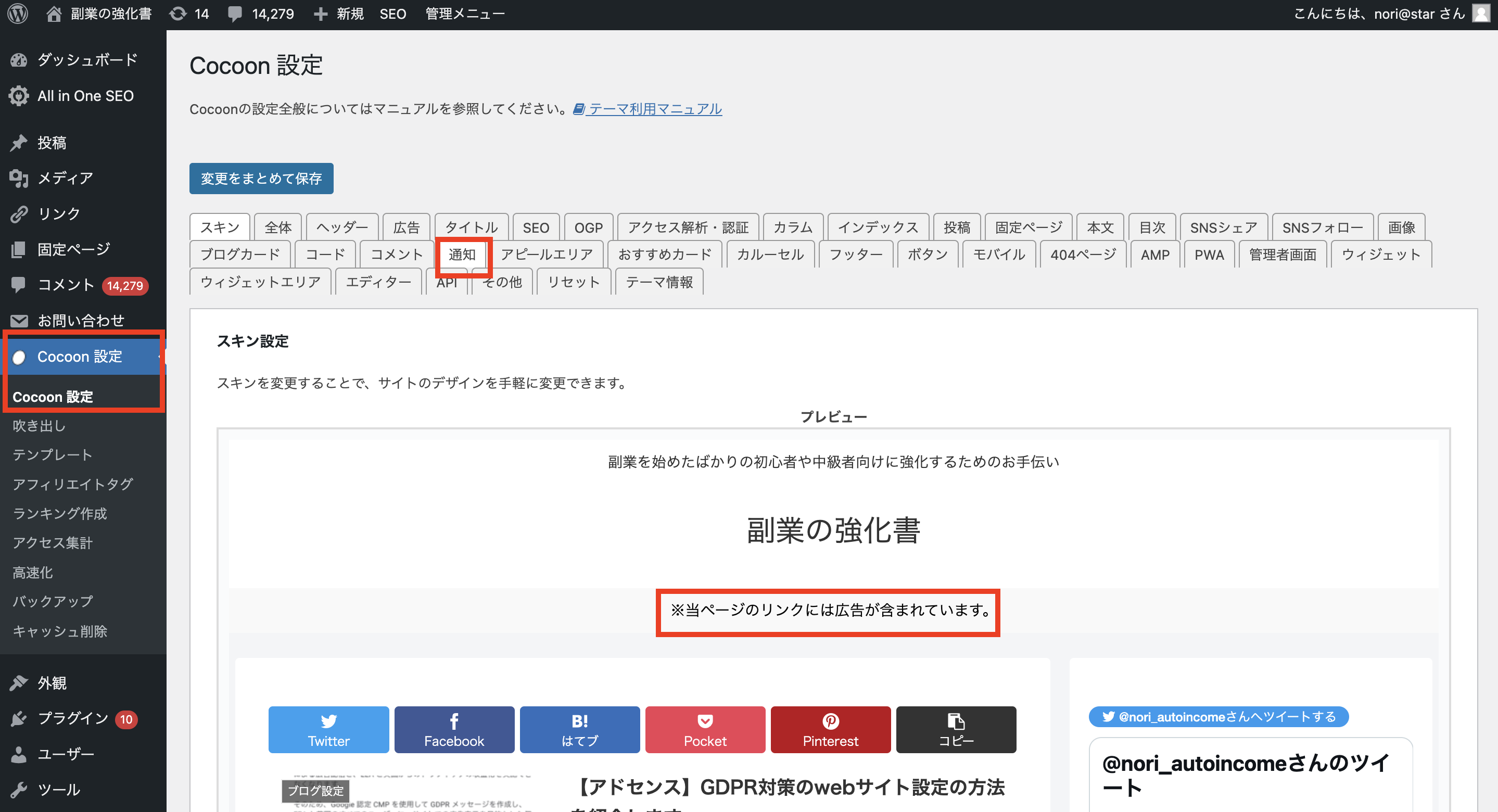


お問い合わせ